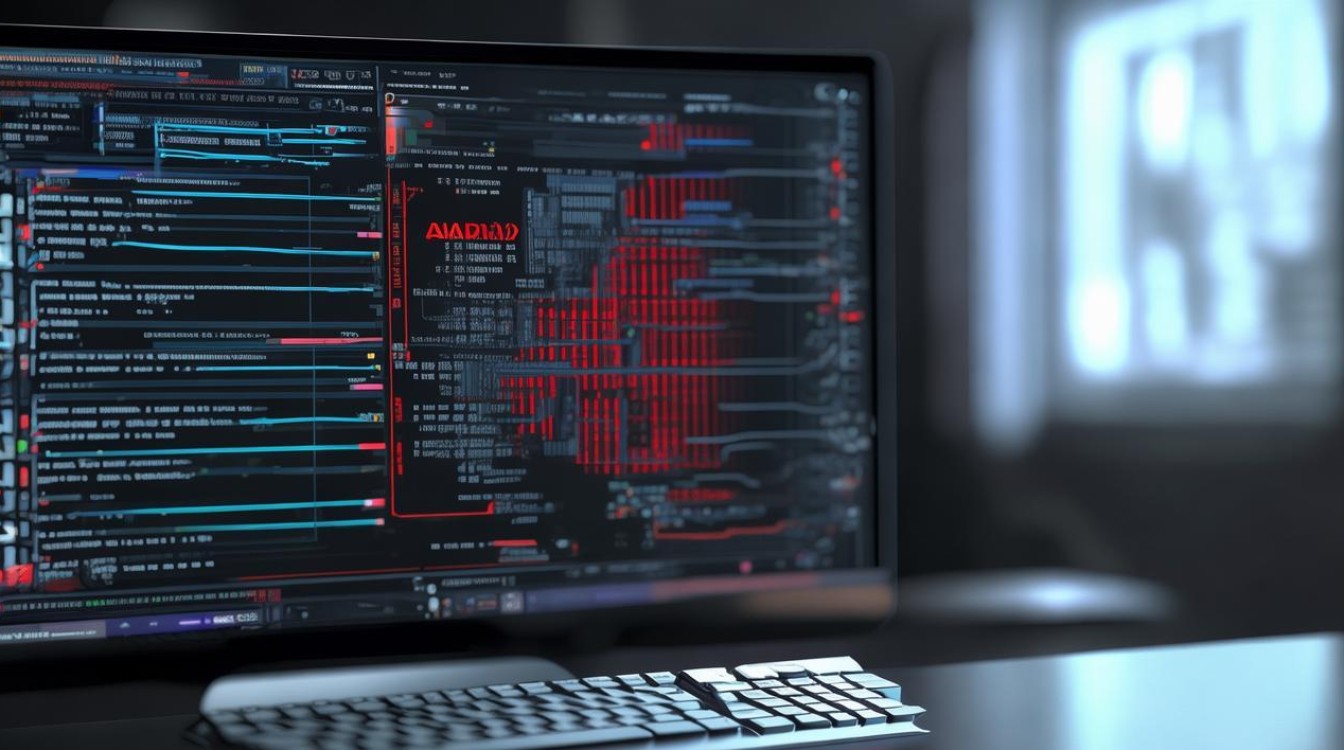u盘无法打开驱动器
shiwaishuzidu 2025年4月26日 11:33:56 驱动 5
U盘无法打开驱动器,可能是接口接触不良、驱动问题、U盘损坏或系统故障,可尝试换设备连接、更新驱动、检查U盘及排查系统设置。
可能原因及解决方法
| 序号 | 可能原因 | 具体表现 | 解决方法 |
|---|---|---|---|
| 1 | 硬件连接问题 | U盘插入电脑后,电脑能识别到新硬件,但无法在资源管理器中打开驱动器,且可能伴有提示音异常或设备管理器中有未知设备标识。 | 检查U盘是否正确插入USB接口,可尝试重新插拔几次,确保接触良好。 更换电脑上的其他USB接口,台式机建议优先使用后置接口,其供电相对更稳定。 将U盘插入其他正常电脑,判断是U盘本身问题还是当前电脑的接口或系统问题,若在其他电脑可正常使用,则可能是原电脑USB接口故障或驱动问题。 |
| 2 | 驱动程序问题 | 设备管理器中U盘设备有黄色感叹号或问号标记,电脑能识别U盘硬件,但无法正常安装驱动,导致无法打开驱动器。 | 右键点击设备管理器中的U盘设备,选择“更新驱动程序”,按照向导自动搜索并安装最新驱动。 若更新无效,可右键卸载该设备驱动,然后重新插拔U盘,让系统自动重新安装驱动。 |
| 3 | 文件系统损坏 | U盘能被电脑识别,但在打开时提示需要格式化,或者打开后部分文件丢失、文件名乱码等。 | 在“此电脑”中右击U盘,选择“属性”,进入“工具”选项卡,点击“检查”按钮,系统会自动检查并修复文件系统错误,也可在命令提示符中输入“chkdsk [U盘盘符]: /f /r”(如chkdsk E: /f /r),/f”表示修复错误,“/r”表示查找坏扇区并恢复可读取的信息,按回车键执行命令。 |
| 4 | 病毒感染 | U盘内的文件可能被病毒隐藏、加密或删除,导致无法正常打开查看文件,同时可能感染电脑其他文件。 | 使用知名的杀毒软件(如360杀毒、腾讯电脑管家等)对U盘进行全盘扫描,扫描完成后,根据提示清除病毒并修复受损文件,若部分文件被病毒加密或破坏严重,可能需要使用专业的数据恢复软件或联系专业数据恢复机构尝试恢复数据。 |
| 5 | 分区表损坏 | U盘在磁盘管理中能看到盘符,但无法打开,或者显示未分配、RAW格式等异常情况。 | 打开磁盘管理工具,找到U盘对应的磁盘分区,若存在分区但无法打开,可尝试右键删除分区(注意此操作会清除U盘上的所有数据,请提前备份重要数据),然后重新创建新的分区并格式化,若U盘显示为RAW格式,可先尝试使用DiskGenius等分区工具修复分区表,再进行格式化操作。 |
| 6 | 驱动器号冲突或未分配 | U盘在设备管理器中正常,但在资源管理器中找不到对应的盘符,或者与其他驱动器盘符重复。 | 在磁盘管理中,右键点击U盘未分配驱动器号的分区,选择“更改驱动器号和路径”,为其分配一个未被占用的驱动器号。 |
预防措施
- 正确插拔:在插入或拔出U盘时,要确保操作规范,避免在数据传输过程中直接拔出U盘,防止损坏U盘或影响数据完整性,建议在电脑右下角出现“安全弹出硬件”提示后再拔出U盘。
- 定期备份:重要数据不要仅存储在U盘中,应定期将U盘中的数据备份到电脑硬盘或其他存储设备上,以防U盘出现故障导致数据丢失。
- 安全防护:在使用U盘前,确保电脑安装了可靠的杀毒软件和防火墙,避免访问不安全的网站或下载不明来源的文件到U盘中,防止病毒感染。
- 正常插拔:使用U盘时,尽量避免在读写数据时直接拔出,应在电脑提示可以安全移除时再进行操作。
相关问答FAQs
问题1:U盘无法打开驱动器,在设备管理器中没有显示怎么办? 解答:如果U盘在设备管理器中都没有显示,可能是U盘硬件故障较为严重,或者电脑USB接口及主板相关电路有问题,可以尝试将U盘插入其他电脑,若其他电脑也无法识别,则很可能是U盘本身硬件损坏,如主控芯片、存储芯片故障等,这种情况下可能需要联系U盘厂家或专业维修人员进行维修,若在其他电脑能正常显示,则可能是当前电脑的USB接口或主板驱动存在问题,可尝试更新主板驱动或检查电脑的USB接口是否松动、损坏等。

问题2:U盘无法打开驱动器,提示格式化,但里面有重要数据怎么办? 解答:当U盘提示格式化且有重要数据时,首先不要贸然进行格式化操作,可以先使用数据恢复软件(如EasyRecovery、Recuva等)尝试恢复数据,这些软件能够扫描U盘,找回被删除或因文件系统损坏而无法访问的文件,在使用数据恢复软件时,应将恢复的文件保存到其他存储设备上,而不是直接保存到U盘中,以免造成数据覆盖,如果数据恢复软件无法有效恢复数据,或者U盘存在物理损坏的迹象(如异响、异味等),建议尽快联系专业的数据恢复服务机构,他们具有更先进的设备和技术,能够在一定程度上提高数据恢复的成功率。